Jak usunąć trojana zdalnego dostępu (RAT) AIVARAT z twojego urządzenia z Androidem
TrojanZnany również jako: Trojan zdalnego dostępu AIVARAT
Otrzymaj bezpłatne skanowanie i sprawdź, czy twój komputer jest zainfekowany.
USUŃ TO TERAZAby korzystać z w pełni funkcjonalnego produktu, musisz kupić licencję na Combo Cleaner. Dostępny jest 7-dniowy bezpłatny okres próbny. Combo Cleaner jest własnością i jest zarządzane przez RCS LT, spółkę macierzystą PCRisk.
Czym jest AIVARAT?
AIVARAT to złośliwy program sklasyfikowany jako RAT (trojan zdalnego dostępu). Program ten jest przeznaczony dla systemów operacyjnych Android. RAT zaprojektowano tak, aby umożliwiał zdalny dostęp i kontrolę nad zainfekowanymi urządzeniami.
AIVARAT to trojan wielofunkcyjny - dzięki temu może sprawować wysoki poziom kontroli nad urządzeniami i ma różne możliwości kradzieży informacji. Co więcej, istnieje inna wersja AIVARAT, która może działać jako ransomware szyfrujące dane i blokujące ekran.
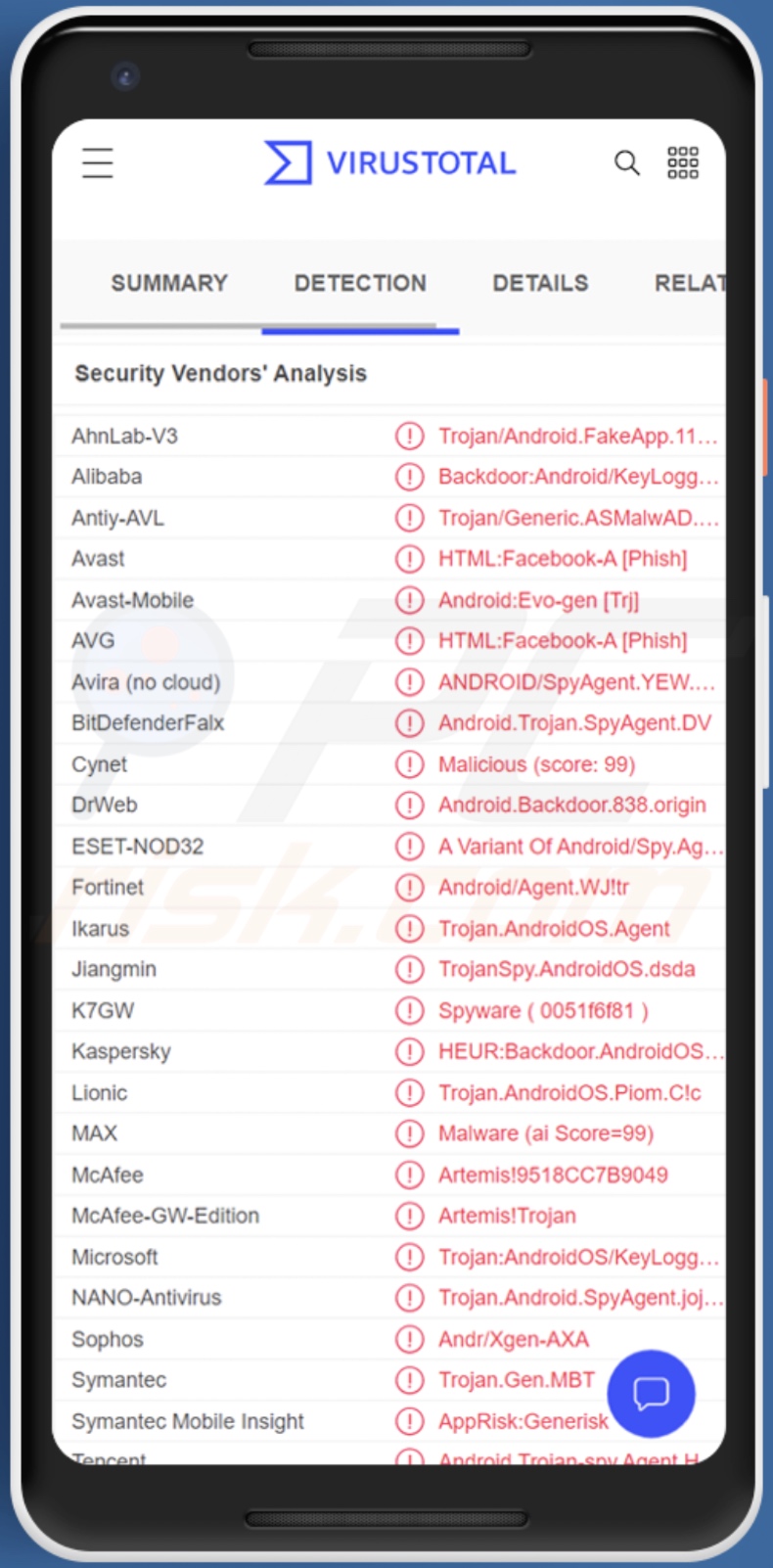
Przegląd malware AIVARAT
Jak wspomniano na początku, AIVARAT umożliwia zdalny dostęp i kontrolę nad zainfekowanymi urządzeniami. Ten RAT może wyodrębnić różnorodne informacje, np. pobrać dane systemowe, odczytać pliki z pamięci wewnętrznej, uzyskać listę zainstalowanych aplikacji, pobrać dowolny rodzaj multimediów z urządzenia itp. AIVARAT może uzyskać uprawnienia administratora i wykonywać polecenia powłoki.
Trojan ten potrafi również zarządzać informacjami kontaktowymi, np. zdobywać listy kontaktów i dzienniki połączeń, a także czytać i wysyłać SMS-y. Odzyskiwanie powiadomień jest również jedną z możliwości AIVARAT. Inną możliwością kradzieży danych tego programu jest rejestrowanie naciśnięć klawiszy (nagrywanie naciśnięć klawiszy).
Co więcej, ten RAT może wyświetlać ekrany phishingowe (np. fałszywe strony logowania po otwarciu prawdziwej aplikacji). AIVARAT może również promować dowolną witrynę (np. phishingową, rozsyłającą malware itp.) i wyświetlać fałszywe powiadomienia.
Inne funkcje tego trojana obejmują zmianę tapet, wibrację telefonu, nagrywanie dźwięku i odtwarzanie muzyki za pośrednictwem urządzenia. Techniki AIVARAT zapewniające trwałość obejmują automatyczne uruchamianie po ponownym uruchomieniu systemu i za każdym razem, gdy otrzymane zostanie nowe powiadomienie.
Co więcej, dostępna jest wersja AIVARAT z dodatkowymi funkcjami i ulepszeniami. Wariant ten dokładniej ukrywa swoją złośliwą aplikację, co utrudnia jej wykrycie. Oprócz odczytywania plików, ta wersja może je usuwać. Trojan może uzyskać dane z karty SIM, a nawet robić zdjęcia za pomocą kamery (kamer) urządzenia.
Jednak co najważniejsze, ten wariant AIVARAT może działać jako ransomware. Jest w stanie szyfrować pliki ofiar i wyświetlać powiadomienie z żądaniem okupu za ich odszyfrowanie. Dodatkowo może zablokować urządzenie czterocyfrowym kodem PIN. Dlatego ta wersja może spowodować trwałą utratę danych.
Podsumowując, infekcje AIVARAT mogą prowadzić do poważnych problemów prywatności, strat finansowych i kradzieży tożsamości. Jeśli podejrzewasz, że twoje urządzenie z Androidem jest już zainfekowane AIVARAT (lub innym złośliwym oprogramowaniem), zdecydowanie zalecamy skorzystanie z programu antywirusowego, aby natychmiast go usunąć.
| Nazwa | Trojan zdalnego dostępu AIVARAT |
| Typ zagrożenia | Złośliwe oprogramowanie dla systemu Android, złośliwa aplikacja, RAT (trojan zdalnego dostępu), ransomware, wirus szyfrujący pliki, narzędzie do blokowania ekranu, złodziej haseł. |
| Nazwy wykrycia | Avast-Mobile (Android:Evo-gen [Trj]), DrWeb (Android.Backdoor.838.origin), ESET-NOD32 (wariant Android/Spy.Agent.BZV), Kaspersky (HEUR:Backdoor.AndroidOS.Agent.fm), Pełna lista (VirusTotal) |
| Objawy | Urządzenie działa wolno, ustawienia systemu są zmieniane bez zgody użytkownika, znacznie wzrasta zużycie danych i baterii, przeglądarki przekierowują na podejrzane strony internetowe. Nie można otworzyć plików zapisanych na twoim urządzeniu, wyświetla się komunikat z żądaniem okupu. Cyberprzestępcy żądają zapłaty okupu (zwykle w bitcoinach) za odblokowanie plików. |
| Metody dystrybucji | Zainfekowane załączniki e-maili, złośliwe reklamy online, socjotechnika, zwodnicze aplikacje, oszukańcze strony internetowe. |
| Zniszczenie | Skradzione dane osobowe (prywatne wiadomości, loginy/hasła itp.), zmniejszona wydajność urządzenia, szybkie rozładowywanie się baterii, zmniejszona prędkość internetu, ogromne straty danych, straty pieniężne, skradziona tożsamość (złośliwe aplikacje mogą wykorzystywać aplikacje komunikacyjne). |
| Usuwanie malware (Windows) |
Aby usunąć możliwe infekcje malware, przeskanuj komputer profesjonalnym oprogramowaniem antywirusowym. Nasi analitycy bezpieczeństwa zalecają korzystanie z Combo Cleaner. Pobierz Combo CleanerBezpłatny skaner sprawdza, czy twój komputer jest zainfekowany. Aby korzystać z w pełni funkcjonalnego produktu, musisz kupić licencję na Combo Cleaner. Dostępny jest 7-dniowy bezpłatny okres próbny. Combo Cleaner jest własnością i jest zarządzane przez RCS LT, spółkę macierzystą PCRisk. |
Przykłady podobnego malware
Przeanalizowaliśmy niezliczoną ilość szkodliwych programów zaprojektowanych w celu infekowania systemów operacyjnych Android. Sandro RAT, BRATA RAT i MRAT to kilka przykładów trojanów zdalnego dostępu, a Lucy, Hackerz - ransomware atakującego te systemy operacyjne.
Należy wspomnieć, że złośliwe oprogramowanie może mieć różne możliwości w różnych kombinacjach. Niezależnie jednak od tego, jak działa malware – jego obecność w systemie zagraża integralności urządzenia i bezpieczeństwu użytkownika. Dlatego wszelkie zagrożenia należy usuwać natychmiast po wykryciu.
Jak trojan AIVARAT dostał się na mój komputer?
Analitycy z Cyble Research Labs odkryli, że AIVARAT jest wystawiony na sprzedaż na Telegramie i na różnych forach hakerskich. Podobnie jak w przypadku wszystkich szkodliwych programów udostępnianych w ten sposób, sposób ich rozsyłania zależy od tego, którzy cyberprzestępcy z nich korzystają w danym momencie.
Ogólnie rzecz biorąc, malware rozprzestrzenia się poprzez wykorzystanie technik phishingu i socjotechniki. Zwykle jest zamaskowane lub dołączone do zwykłego oprogramowania/nośników.
Do najpowszechniejszych metod dystrybucji należą: złośliwe załączniki/linki w wiadomościach spamowych (np. e-mailach, SMS-ach, wiadomościach prywatnych/bezpośrednich itp.), pobrania typu drive-by (podstępne i zwodnicze), podejrzane kanały pobierania (np. strony nieoficjalne i witryny z bezpłatnym oprogramowaniem, sieci udostępniania peer-to-peer itp.), nielegalne narzędzia do aktywacji programów („łamania" zabezpieczeń), oszustwa internetowe, fałszywe aktualizacje i złośliwe reklamy.
Jak uniknąć instalacji malware?
Zdecydowanie zalecamy sprawdzanie oprogramowania i pobieranie go wyłącznie z oficjalnych i zweryfikowanych kanałów. Ponadto wszystkie programy muszą być aktywowane i aktualizowane przy użyciu funkcji/narzędzi zapewnionych przez oryginalnych programistów, ponieważ nielegalne narzędzia aktywacyjne („łamania" zabezpieczeń) i fałszywe aktualizatory mogą zawierać malware.
Radzimy zachować ostrożność w przypadku poczty przychodzącej. Nie należy otwierać załączników i linków znajdujących się w podejrzanych e-mailach/SMS-ach/wiadomościach, ponieważ może to doprowadzić do infekcji systemu.
Bardzo ważne jest, aby mieć zainstalowany i regularnie aktualizowany sprawdzony program antywirusowy. Tego oprogramowania należy używać do regularnego skanowania systemu i usuwania wykrytych zagrożeń.
Wygląd malware AIVARAT promowanego na forach hakerskich (GIF):
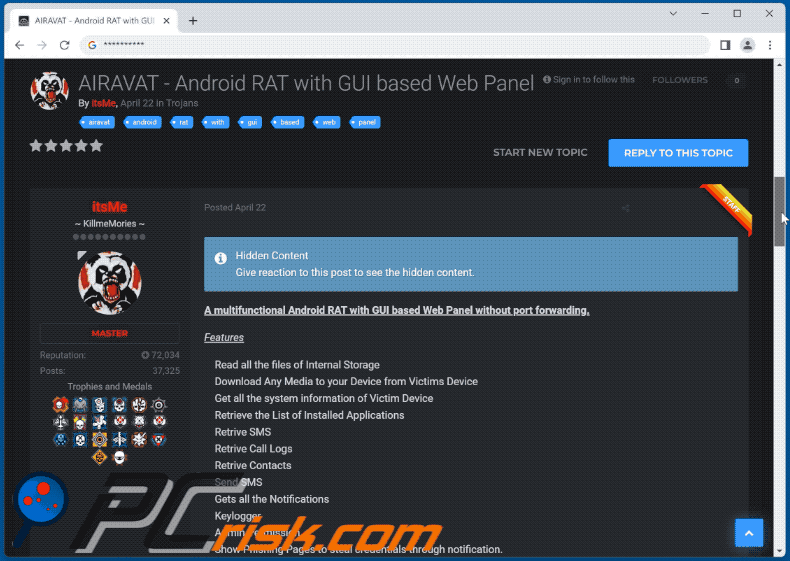
Szybkie menu:
- Wprowadzenie
- Jak usunąć historię przeglądania z przeglądarki Chrome?
- Jak wyłączyć powiadomienia przeglądarki w przeglądarce Chrome?
- Jak przywrócić przeglądarkę Chrome?
- Jak usunąć historię przeglądania z przeglądarki Firefox?
- Jak wyłączyć powiadomienia przeglądarki w przeglądarce Firefox?
- Jak przywrócić przeglądarkę Firefox?
- Jak odinstalować potencjalnie niechciane i/lub złośliwe aplikacje?
- Jak uruchomić urządzenie z Androidem w "Trybie awaryjnym"?
- Jak sprawdzić zużycie baterii przez różne aplikacje?
- Jak sprawdzić zużycie danych przez różne aplikacje?
- Jak zainstalować najnowsze aktualizacje oprogramowania?
- Jak przywrócić system do jego stanu domyślnego?
- Jak wyłączyć aplikacje, które mają uprawnienia administratora?
Usuń historię przeglądania z przeglądarki Chrome:

Stuknij przycisk „Menu" (trzy kropki w prawym górnym rogu ekranu) i w otwartym menu rozwijanym wybierz „Historię".

Stuknij „Wyczyść dane przeglądania". Wybierz zakładkę „ZAAWANSOWANE". Wybierz zakres czasu i typy danych, które chcesz usunąć i stuknij „Wyczyść dane".
Wyłącz powiadomienia przeglądarki w przeglądarce Chrome:

Stuknij przycisk „Menu" (trzy kropki w prawym górnym rogu ekranu) i w otwartym menu rozwijanym wybierz „Ustawienia".

Przewiń w dół, aż zobaczysz opcję „Ustawienia witryny" i kliknij ją. Przewiń w dół, aż zobaczysz opcję „Powiadomienia" i stuknij ją.

Znajdź witryny, które wyświetlają powiadomienia przeglądarki. Stuknij je i kliknij „Wyczyść i zresetuj". Spowoduje to usunięcie uprawnień przyznanych tym witrynom w celu wyświetlania powiadomień. Jednak, jeśli ponownie odwiedzisz tę samą witrynę może ona ponownie poprosić o zgodę. Możesz wybrać czy udzielić tych uprawnień, czy nie (jeśli zdecydujesz się odmówić, witryna przejdzie do sekcji „Zablokowane" i nie będzie już prosić o zgodę).
Przywróć przeglądarkę Chrome:

Przejdź do sekcji „Ustawienia". Przewiń w dół, aż zobaczysz „Aplikacje" i stuknij tę opcję.

Przewiń w dół, aż znajdziesz aplikację „Chrome". Wybierz ją i stuknij opcję „Pamięć".

Stuknij „ZARZĄDZAJ PAMIĘCIĄ", a następnie „WYCZYŚĆ WSZYSTKIE DANE" i potwierdź czynność, stukając „OK". Pamiętaj, że przywrócenie przeglądarki usunie wszystkie przechowywane w niej dane. W związku z tym wszystkie zapisane loginy/hasła, historia przeglądania, ustawienia niestandardowe i inne dane zostaną usunięte. Będziesz także musiał ponownie zalogować się do wszystkich stron internetowych.
Usuń historię przeglądania z przeglądarki Firefox:

Stuknij przycisk „Menu" (trzy kropki w prawym górnym rogu ekranu) i w otwartym menu rozwijanym wybierz „Historię".

Przewiń w dół, aż zobaczysz „Wyczyść prywatne dane" i stuknij tę opcję. Wybierz typy danych, które chcesz usunąć i stuknij „WYCZYŚĆ DANE".
Wyłącz powiadomienia przeglądarki w przeglądarce Firefox:

Odwiedź witrynę, która wyświetla powiadomienia przeglądarki. Stuknij ikonę wyświetlaną po lewej stronie paska adresu URL (ikona niekoniecznie będzie oznaczać „Kłódkę") i wybierz „Edytuj ustawienia witryny".

W otwartym okienku pop-up zaznacz opcję „Powiadomienia" i stuknij „WYCZYŚĆ".
Przywróć przeglądarkę Firefox:

Przejdź do „Ustawień". Przewiń w dół, aż zobaczysz „Aplikacje" i stuknij tę opcję.

Przewiń w dół, aż znajdziesz aplikację „Firefox". Wybierz ją i wybierz opcję „Pamięć".

Stuknij „WYCZYŚĆ DANE" i potwierdź akcję stukając „USUŃ". Pamiętaj, że przywrócenie przeglądarki usunie wszystkie przechowywane w niej dane. W związku z tym wszystkie zapisane loginy/hasła, historia przeglądania, ustawienia niestandardowe i inne dane zostaną usunięte. Będziesz także musiał ponownie zalogować się do wszystkich stron internetowych.
Odinstaluj potencjalnie niechciane i/lub złośliwe aplikacje:

Przejdź do „Ustawień". Przewiń w dół, aż zobaczysz „Aplikacje" i stuknij tę opcję.

Przewiń w dół, aż zobaczysz potencjalnie niechcianą i/lub złośliwą aplikację. Wybierz ją i stuknij „Odinstaluj". Jeśli z jakiegoś powodu nie możesz usunąć wybranej aplikacji (np. wyświetla się komunikat o błędzie), spróbuj użyć „Trybu awaryjnego".
Uruchom urządzenie z Androidem w „Trybie awaryjnym":
„Tryb awaryjny" w systemie operacyjnym Android tymczasowo wyłącza uruchamianie wszystkich aplikacji innych firm. Korzystanie z tego trybu to dobry sposób na diagnozowanie i rozwiązywanie różnych problemów (np. usuwanie złośliwych aplikacji, które uniemożliwiają to, gdy urządzenie działa „normalnie").

Naciśnij przycisk „Zasilanie" i przytrzymaj go, aż zobaczysz ekran „Wyłącz". Stuknij ikonę „Wyłącz" i przytrzymaj ją. Po kilku sekundach pojawi się opcja „Tryb awaryjny" i będzie ją kliknąć, aby ponownie uruchomić urządzenie.
Sprawdź zużycie baterii przez różne aplikacje:

Przejdź do „Ustawień". Przewiń w dół, aż zobaczysz opcję „Konserwacja urządzenia" i stuknij ją.

Stuknij „Baterię" i sprawdź użycie każdej aplikacji. Legalne/oryginalne aplikacje są zaprojektowane tak, aby zużywać jak najmniej energii, aby zapewnić najlepsze wrażenia użytkownika i oszczędzać energię. Dlatego wysokie zużycie baterii może wskazywać, że aplikacja jest złośliwa.
Sprawdź wykorzystanie danych przez różne aplikacje:

Przejdź do „Ustawień". Przewiń w dół, aż zobaczysz opcję „Połączenia" i stuknij ją.

Przewiń w dół, aż zobaczysz „Użycie danych" i wybierz tę opcję. Podobnie jak w przypadku baterii, legalne/oryginalne aplikacje są zaprojektowane tak, aby maksymalnie zminimalizować zużycie danych. Dlatego znaczne wykorzystanie danych może wskazywać na obecność złośliwej aplikacji. Pamiętaj, że niektóre złośliwe aplikacje mogą być zaprojektowane do działania tylko wtedy, gdy urządzenie jest połączone z siecią bezprzewodową. Z tego powodu należy sprawdzić użycie danych mobilnych i Wi-Fi.

Jeśli znajdziesz aplikację, która wykorzystuje znaczące dane, mimo że nigdy jej nie używasz, zdecydowanie zalecamy jej natychmiastowe odinstalowanie.
Zainstaluj najnowsze aktualizacje oprogramowania:
Utrzymywanie aktualności oprogramowania to dobra praktyka zapewniająca bezpieczeństwo urządzeń. Producenci urządzeń nieustannie publikują różne łatki bezpieczeństwa i aktualizacje Androida, aby naprawić błędy i luki, które mogą być wykorzystywane przez cyberprzestępców. Nieaktualny system jest znacznie bardziej podatny na ataki. Dlatego zawsze należy upewnić się, że oprogramowanie urządzenia jest aktualne.

Przejdź do „Ustawień". Przewiń w dół, aż zobaczysz opcję „Aktualizacje oprogramowania" i stuknij ją.

Stuknij opcję „Pobierz aktualizacje ręcznie" i sprawdź, czy są dostępne aktualizacje. Jeśli tak, zainstaluj je natychmiast. Zalecamy również włączenie opcji „Pobieraj aktualizacje automatycznie". Pozwoli to systemowi powiadomić cię o wydaniu aktualizacji i/lub zainstalować ją automatycznie.
Przywróć system do stanu domyślnego:
Wykonanie „Resetu do ustawień fabrycznych" to dobry sposób na usunięcie wszystkich niechcianych aplikacji, przywrócenie ustawień systemowych do wartości domyślnych i ogólne wyczyszczenie urządzenia. Pamiętaj również, że wszystkie dane w urządzeniu zostaną usunięte, w tym zdjęcia, pliki wideo/audio, numery telefonów (przechowywane w urządzeniu, a nie na karcie SIM), wiadomości SMS itd. Oznacza to, że urządzenie zostanie przywrócone do stanu początkowego/fabrycznego.
Możesz także przywrócić podstawowe ustawienia systemowe lub po prostu ustawienia sieciowe.

Przejdź do „Ustawienia". Przewiń w dół, aż zobaczysz opcję „Informacje o telefonie" i stuknij ją.

Przewiń w dół, aż zobaczysz opcję „Przywróć" i stuknij ją. Teraz wybierz akcję, którą chcesz wykonać:
„Przywróć ustawienia" – przywróć wszystkie ustawienia systemowe do domyślnych;
„Przywróć ustawienia sieciowe" – przywróć wszystkie ustawienia związane z siecią do domyślnych;
„Przywróć dane fabryczne" – przywróć cały system i całkowicie usuń wszystkie zapisane dane.
Wyłącz aplikacje, które mają uprawnienia administratora:
Jeśli złośliwa aplikacja uzyska uprawnienia administratora, może poważnie uszkodzić system. Aby urządzenie było jak najbardziej bezpieczne, należy zawsze sprawdzać, które aplikacje mają takie uprawnienia i wyłączać te, które nie powinny.

Przejdź do „Ustawień". Przewiń w dół, aż zobaczysz opcję „Blokadę ekranu i bezpieczeństwo" i stuknij ją.

Przewiń w dół, aż zobaczysz „Inne ustawienia zabezpieczeń". Stuknij tę opcję, a następnie stuknij „Aplikacje administratora urządzenia".

Zidentyfikuj aplikacje, które nie powinny mieć uprawnień administratora. Stuknij je, a następnie stuknij „WYŁĄCZ".
Często zadawane pytania (FAQ)
Moje urządzenie z Androidem zostało zainfekowane malware AIVARAT. Czy powinienem sformatować urządzenie pamięci masowej, aby się go pozbyć?
Nie, usunięcie AIVARAT nie wymaga formatowania.
Jakie są największe problemy, jakie może powodować malware AIVARAT?
Zagrożenia, jakie stwarza złośliwy program, zależą od jego funkcjonalności i sposobu działania cyberprzestępców. AIVARAT to trojan RAT (trojan zdalnego dostępu) - oprogramowanie zaprojektowane w celu umożliwienia zdalnego dostępu/kontroli nad zainfekowanymi urządzeniami. Trojan ten może wykonywać szeroką gamę poleceń, a także wyodrębniać szeroki zakres wrażliwych danych. Ponadto jeden z wariantów AIVARAT może działać jako ransomware szyfrujące dane i blokujące ekran. Podsumowując, infekcje AIVARAT mogą prowadzić do trwałej utraty danych, poważnych problemów prywatności, strat finansowych i kradzieży tożsamości.
Jaki jest cel złośliwego oprogramowania AIVARAT?
Większość szkodliwych programów wykorzystywana jest do generowania przychodów. Jednak malware jest również wykorzystywane przez cyberprzestępców do zabawy, zakłócania procesów (np. stron internetowych, usług, firm itp.), wyrażania osobistych urazów, a nawet przeprowadzania ataków na tle politycznym/geopolitycznym.
Jak malware AIVARAT przeniknęło do mojego urządzenia z Androidem?
Do najpopularniejszych taktyk rozsyłania malware zaliczają się: pobrania typu drive-by, złośliwe załączniki i linków w wiadomościach/e-mailach spamowych, oszustwa internetowe, niewiarygodne źródła pobierania (np. witryny z freeware i stron trzecich, sieci udostępniania P2P itp.), złośliwe reklamy, nielegalne narzędzia do aktywacji oprogramowania („łamania" zabezpieczeń) i fałszywe aktualizacje. Co więcej, niektóre szkodliwe programy mogą samodzielnie rozsyłać się za pośrednictwem sieci lokalnych i wymiennych urządzeń pamięci masowej (np. zewnętrznych dysków twardych, dysków flash USB itp.).
Udostępnij:

Tomas Meskauskas
Ekspert ds. bezpieczeństwa, profesjonalny analityk złośliwego oprogramowania
Jestem pasjonatem bezpieczeństwa komputerowego i technologii. Posiadam ponad 10-letnie doświadczenie w różnych firmach zajmujących się rozwiązywaniem problemów technicznych i bezpieczeństwem Internetu. Od 2010 roku pracuję jako autor i redaktor Pcrisk. Śledź mnie na Twitter i LinkedIn, aby być na bieżąco z najnowszymi zagrożeniami bezpieczeństwa online.
Portal bezpieczeństwa PCrisk jest prowadzony przez firmę RCS LT.
Połączone siły badaczy bezpieczeństwa pomagają edukować użytkowników komputerów na temat najnowszych zagrożeń bezpieczeństwa w Internecie. Więcej informacji o firmie RCS LT.
Nasze poradniki usuwania malware są bezpłatne. Jednak, jeśli chciałbyś nas wspomóc, prosimy o przesłanie nam dotacji.
Przekaż darowiznęPortal bezpieczeństwa PCrisk jest prowadzony przez firmę RCS LT.
Połączone siły badaczy bezpieczeństwa pomagają edukować użytkowników komputerów na temat najnowszych zagrożeń bezpieczeństwa w Internecie. Więcej informacji o firmie RCS LT.
Nasze poradniki usuwania malware są bezpłatne. Jednak, jeśli chciałbyś nas wspomóc, prosimy o przesłanie nam dotacji.
Przekaż darowiznę
▼ Pokaż dyskusję